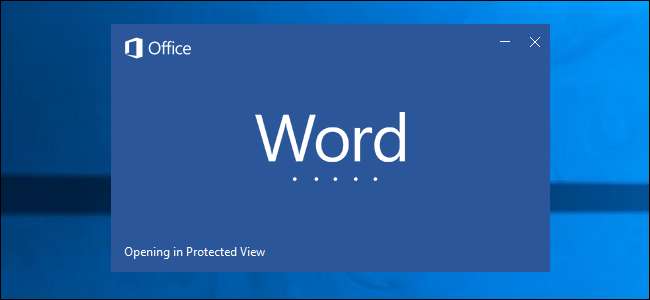
ZWIĄZANE Z: Podstawowe zabezpieczenia komputera: jak chronić się przed wirusami, hakerami i złodziejami
Pliki dokumentów Microsoft Office pobrane z Internetu mogą uszkodzić Twój komputer. Pliki pakietu Office mogą zawierać niebezpieczne makra, ale nie są one jedynym zagrożeniem. Z nowe złośliwe oprogramowanie atakujące komputery dzięki niebezpiecznym dokumentom pakietu Office, które nie zawierają nawet makr, zapewnienie bezpieczeństwa w pakiecie Office to tylko jedno z nich praktyki bezpieczeństwa, których należy przestrzegać .
Pozostań w chronionym widoku
Po pobraniu i otwarciu dokumentu pakietu Office zostanie on domyślnie otwarty w „Widoku chronionym”. U góry ekranu zobaczysz żółty baner ostrzegający o pozostaniu w widoku chronionym, chyba że musisz edytować dokument. Widok chroniony umożliwia przeglądanie - ale nie edycję - dokumentu. Pomaga to chronić Twój komputer. Edycję dokumentu należy włączać tylko wtedy, gdy pochodzi on z zaufanego źródła.
Na przykład widok chroniony zatrzymuje obecne złośliwe oprogramowanie Dridex na swoich ścieżkach. Jeśli jednak zdecydujesz się włączyć edycję, niebezpieczny dokument pakietu Office może wykorzystać lukę w pakiecie Microsoft Office w celu zaatakowania systemu.
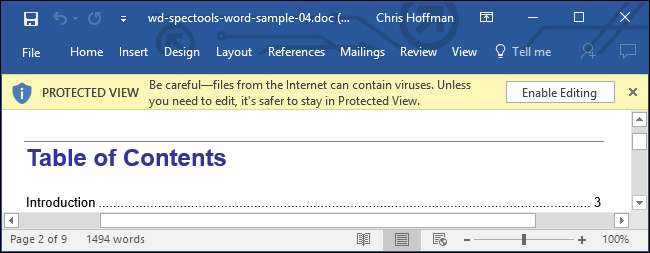
Możesz zarządzać ustawieniami widoku chronionego w Plik> Opcje> Centrum zaufania> Ustawienia Centrum zaufania> Widok chroniony. Upewnij się, że opcje „Widok chroniony” są tutaj włączone.
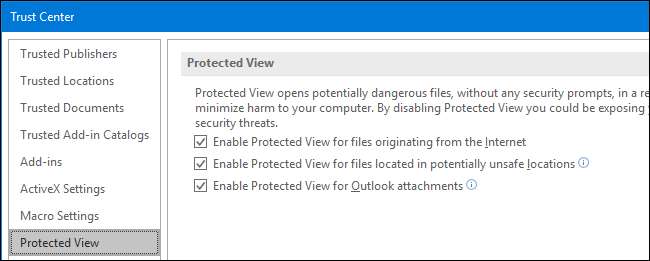
Nie włączaj makr
ZWIĄZANE Z: Wyjaśnienie makr: Dlaczego pliki Microsoft Office mogą być niebezpieczne
Nie powinieneś uruchamiać makr, chyba że masz pewność, że pochodzą z zaufanego źródła. Makra są niebezpieczne ponieważ są to po prostu programy osadzone w dokumentach pakietu Office. W przeszłości większość niebezpiecznych plików pakietu Office wykorzystywała makra do atakowania komputerów.
Jeśli w końcu otworzysz dokument biurowy zawierający makro i włączysz edycję, zobaczysz drugi komunikat „OSTRZEŻENIE O BEZPIECZEŃSTWIE” informujący, że „Makra zostały wyłączone”. Nie powinieneś włączać makr dla dokumentu, chyba że całkowicie ufasz źródłu, jesteś pewien, że dokument jest w porządku i faktycznie musisz włączyć jego makra z jakiegoś powodu
Źle nazwany przycisk „Włącz zawartość” w rzeczywistości włącza makra w bieżącym dokumencie, co może narazić komputer na niebezpieczeństwo, jeśli te makra zrobią coś niebezpiecznego.
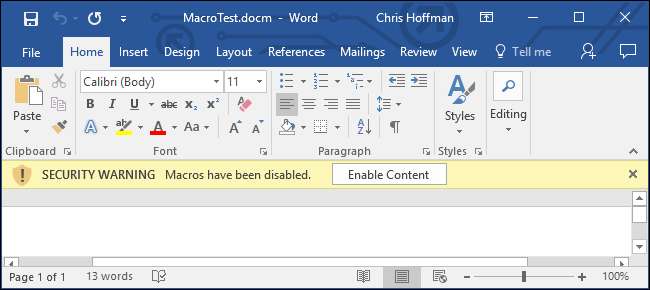
Możesz zarządzać ustawieniami bezpieczeństwa makr w Plik> Opcje> Centrum zaufania> Ustawienia Centrum zaufania> Ustawienia makr.
Domyślną opcją jest „Wyłącz wszystkie makra z powiadomieniem”, która uniemożliwi uruchamianie makr i wyświetla powiadomienie na żółtym pasku. Możesz wybrać opcję „Wyłącz wszystkie makra bez powiadomienia”, aby wyłączyć wszystkie makra i nigdy nie wyświetlać powiadomienia, jeśli chcesz.
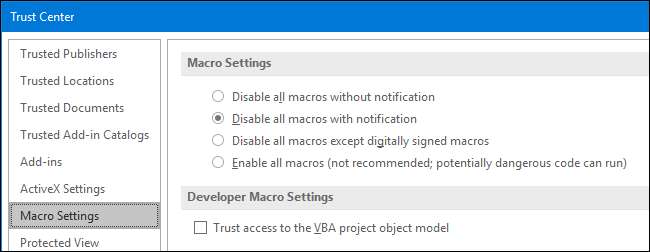
Aktualizuj pakiet Office
Ważne jest, aby aktualizować pakiet Microsoft Office, tak samo jak system operacyjny, przeglądarkę internetową i czytnik PDF. Aplikacje biurowe były przez lata popularnym celem, a firma Microsoft regularnie wydaje poprawki, aby naprawić luki w zabezpieczeniach.
Opcja „Daj mi aktualizacje dla innych produktów firmy Microsoft, gdy aktualizuję system Windows” w witrynie Windows Update w systemach Windows 7, 8 i 10 powoduje, że usługa Windows Update instaluje również aktualizacje dla zainstalowanych aplikacji pakietu Microsoft Office. Po prostu włącz tę opcję, regularnie instaluj aktualizacje z witryny Windows Update, a Twoje aplikacje pakietu Office będą zawsze aktualne.
Należy pamiętać, że firma Microsoft obsługuje tylko pakiety Office 2010, Office 2013, Office 2016 i Office 365 z aktualizacjami zabezpieczeń. Office 2007 i starsze wersje nie są już obsługiwane. Firma Microsoft obsługuje każdą wersję pakietu Office przez 10 lat.
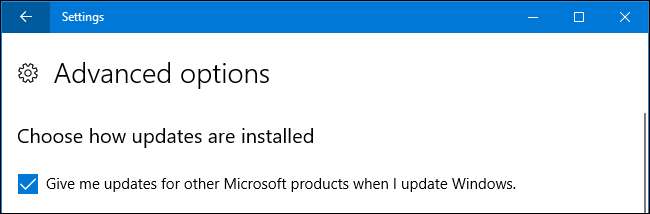
Na komputerze Mac otwórz aplikację pakietu Office i kliknij Pomoc> Sprawdź aktualizacje, aby sprawdzić i zainstalować najnowsze aktualizacje. Wybierz „Automatycznie pobierz i zainstaluj”, a narzędzie Microsoft AutoUpdate automatycznie zaktualizuje aplikacje pakietu Office.
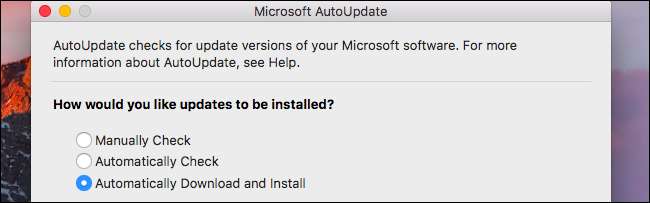
Otwórz ryzykowne dokumenty w innej aplikacji
Jeśli istnieje dokument pakietu Office, który chcesz wyświetlić lub edytować i martwisz się o jego otwarcie, zawsze możesz otworzyć dokument w innej aplikacji.
Na przykład możesz przesłać plik do Microsoft OneDrive i otwórz go Office Online . Lub możesz przesłać dokument do swojego Konto na Dysku Google i otwórz go w Dokumentach Google. To jest jedno i drugie Aplikacje internetowe które działają w przeglądarce internetowej, więc pliki otwierane w ten sposób nie będą mogły wykorzystywać exploitów w aplikacjach biurowych pakietu Office.
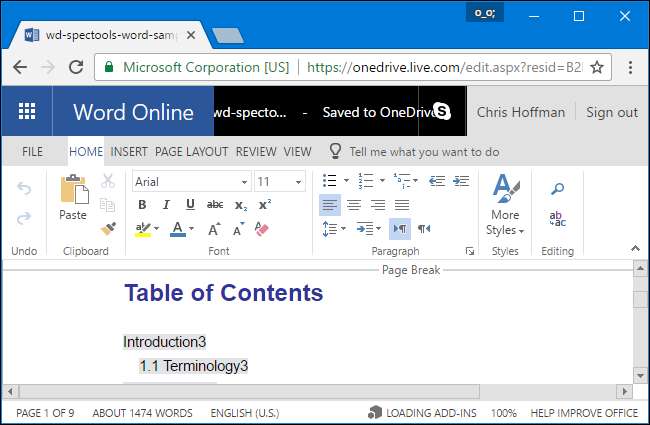
Jedynym wyjściem z tego wszystkiego jest zapewnienie aktualności pakietu Office i nie włączanie edycji ani makr w przypadku dokumentów, którym nie ufasz. Domyślne ustawienia zabezpieczeń pakietu Office nie bez powodu blokują te funkcje.







